Сегодня мы предлагаем ознакомиться с горячими сочетаниями клавиш, которые упростят вашу офисную жизнь.
Быстрая блокировка компьютера

Версия для Windows: кнопка “Пуск” (вторая слева снизу) + L. Версия для Mac: Cmd + Alt + Eject.. Это сочетание быстро заблокирует ваш компьютер и защитит данные от посторонних глаз.
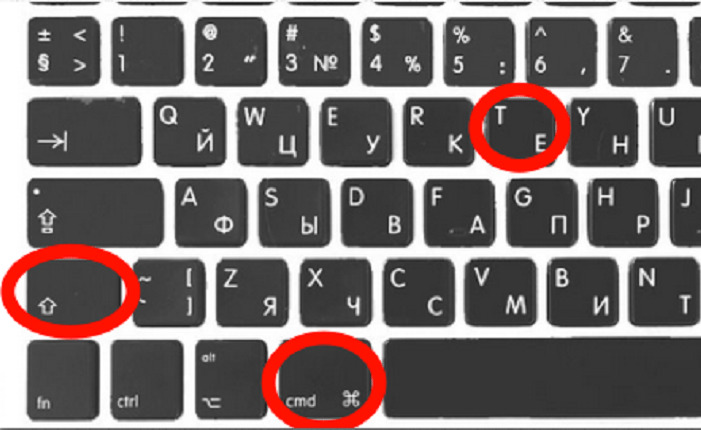
Как мгновенно открыть вкладку, которую случайно закрыли?

Каждый из нас хоть раз сталкивался с ситуацией, когда случайно закрывал окна в браузере, и начинал перелистывать историю, чтобы открыть нужную вкладку.
Данные сочетания клавиш помогут вам быстро исправить ошибку, допущенную из-за невнимательности:
Для Windows: Ctrl + Shift + T;
Для Mac: Command + Z (Safari) и Ctrl + Shift + T (для Google Chrome).
Что делать, если компьютер “завис”?

Наверное каждому из нас знакома ситуация: работаешь в какой-то программе, а она раз и “повесила” весь компьютер. Зачастую пользователи тут же нажимают Ctrl + Alt + Del для перезагрузки. Однако это далеко не лучший вариант.

Для выхода из сложившейся ситуации стоит воспользоваться шорт-катами, которые остановят только зависшую программу. Для Windows: Ctrl + Shift + Esc. Версия для Mac: Cmd + Option + Shift + Esc.
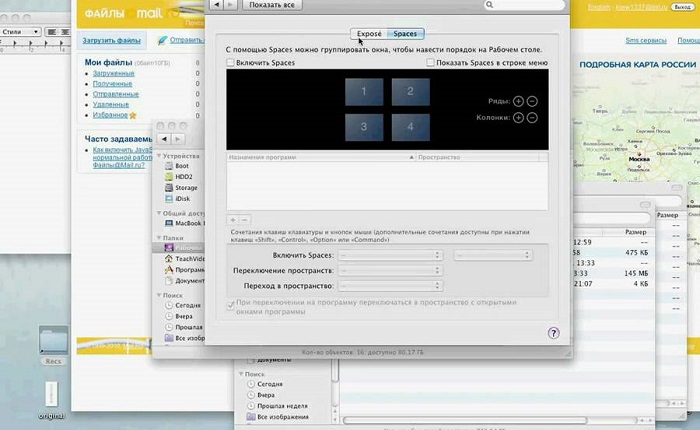
Как быстро переключать окна?

Вы все еще используете мышку, чтобы перейти от одного окна к другому? Но вы можете сделать это гораздо проще.
Пользуясь данными сочетаниями клавиш, вы гораздо упростите работу за компьютером. Для Windows: Alt+Tab. Для Mac: Cmd + Tab
Как быстро сохранить адрес страницы?
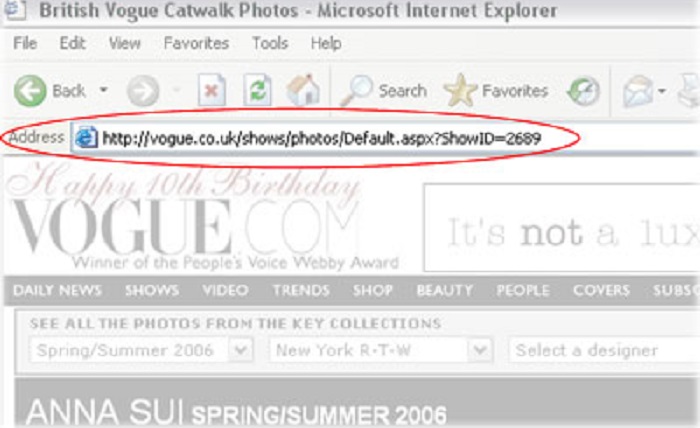
Практика показывает, что освоив данное сочетание клавиш вы сэкономите себе большое количество времени.
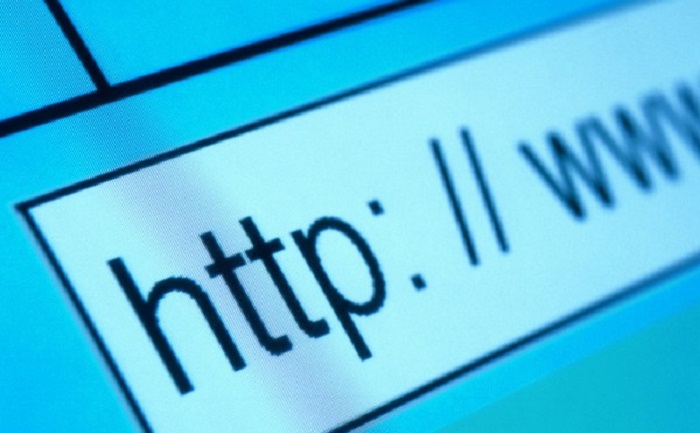
Если вам нужно быстро сохранить адрес страницы, то воспользуйтесь горячими клавишами, которые упростят вам работу. Для Windows: Alt + D. Версия для Mac: Cmd + L.

Что делать, если босс неожиданно подошел к вашему рабочему столу?
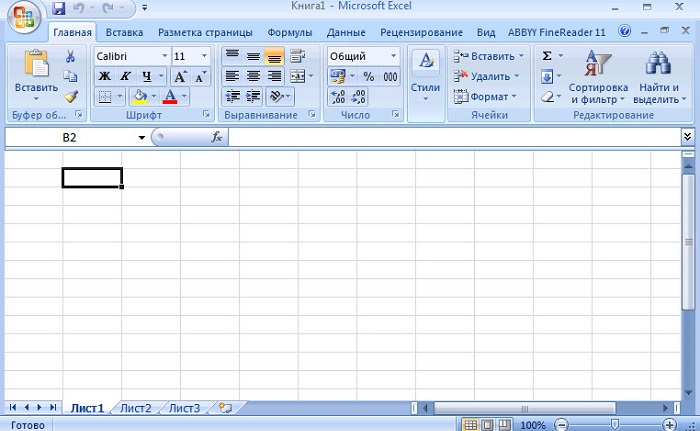
Бывает так, что вы решили немного отвлечься от работы, просматривая на рабочем месте занимательные статьи.
Эти шорткаты позволят вам быстро свернуть окна браузера и возвратить на экран Word или Excel:
Версия для Windows : Windows + D;
Версия для Mac : Fn + F11.
Как сделать скриншот не всего экрана, а только отдельной его части?

Многие пользователи Windows привыкли просто нажимать “Print Screen”, если необходимо показать товарищам что-то важное. Но бывает так, что на экране открыто слишком много, а обрезать лишнее долго и затруднительно.
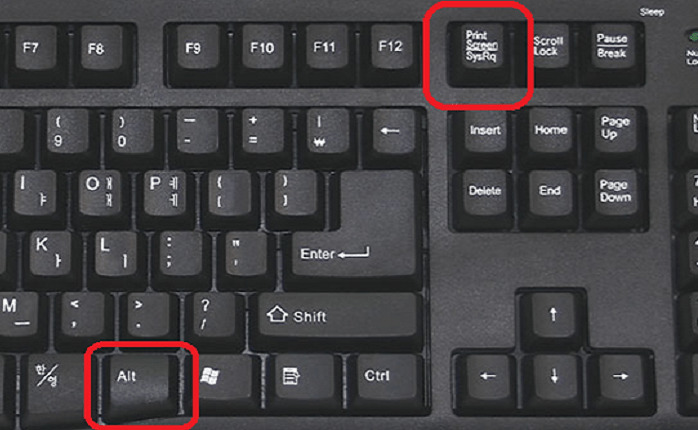
Вам представлено сочетание клавиш, которое позволит сделать снимок лишь активного окна:
Для Windows: Alt + Print Screen;
Для Mac: Cmd + Shift + 3 (скриншот помещается в файл), Ctrl + Shift + Ctrl + 3 (снимок экрана попадает в буфер обмена), Ctrl + Shift + 4 (только нужный кусок экрана попадает в файл), Ctrl + Shift + Ctrl + 4 (нужный кусок попадает в буфер обмена).








